Windows-registreringsdatabasen giver dig mulighed for at finpusse funktioner ogUI-elementer, som du ellers ikke kan. Det er ikke en app, som den almindelige bruger ofte har brug for, men strømbrugere bruger den ofte nok. Registreringseditoren er ikke bygget til den gennemsnitlige bruger, og måske er det derfor, at dens UI sjældent har fået meget opmærksomhed med hensyn til at gøre navigation mellem mapper lettere. En af de mange frustrerende ting ved det er, at en hel mappetræ kollapser, når du vælger en anden. Det er tidskrævende og irriterende at navigere mellem forskellige rodmapper. Hvis du gentagne gange har brug for at redigere en bestemt registreringsdatabase nøgle og vil være i stand til at hoppe til den hurtigere, kan du bogmærke den i registreringsdatabasen Editor ved at tilføje den til registreringsdatabasen favoritter. Sådan gør du.
Åbn Windows-registreringsdatabasen. for at gøre det, skal du ramme Win + R, skriv 'regedit' og trykke på Enter. Du bliver spurgt, om du vil tillade, at Windows Registry Editor foretager ændringer på din computer. Lad det gøre det. Når registereditoren er åben, skal du navigere til den mappe, den registreringsdatabase-nøgle, du vil redigere, er i. Vælg registreringsdatabasenøgle og gå til Foretrukne> Tilføj til favoritter.

Tasten kan nu åbnes fra menuen Foretrukne. Du kan ikke bogmærke en mappe på denne måde, men hvis du har brug for at hoppe til en bestemt mappe, skal du oprette en tom poster i registreringsdatabasen i den og tilføje den til favoritter.
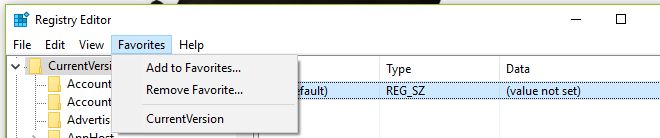
Hvis du leder efter en hurtigere måde at åbne Windows-registreringsdatabasen, skal du blot åbne det og derefter fastgøre det til proceslinjen, som du ville gøre for enhver anden app.
En hurtig advarsel; leg ikke med registreringsdatabasen, medmindre du ved, hvad du laver. Du kan muligvis ende med at skabe flere problemer, end du kan løse.













Kommentarer